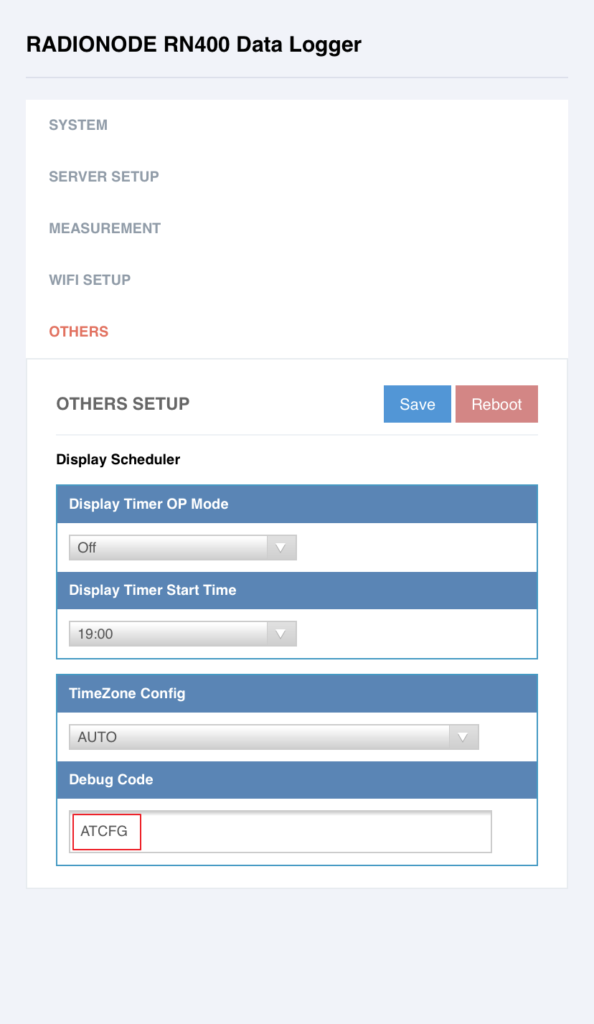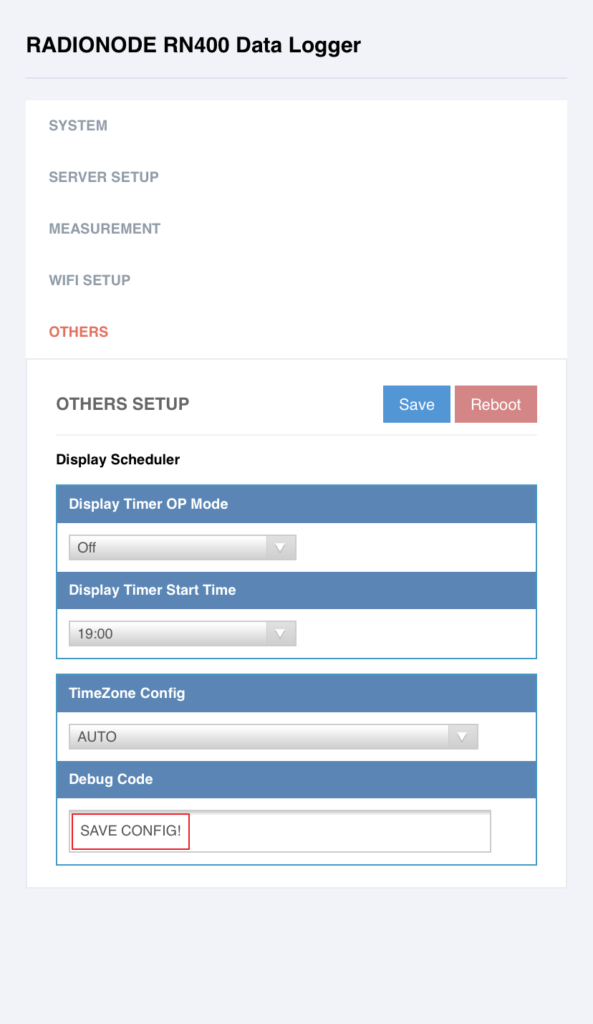DEKIST RN400 제품을 구입하여 주셔서 감사합니다.
설정값 복사하기는 AP(WiFi), 측정/전송주기, Server설정 등 모든 설정된 값을 SD카드에 저장하여 다른 RN400에 설정값을 복사하는 방법입니다.
Micro SD 카드 복사 방법은 ATCFG 명령어를 이용하는 방법은 환경 설정과 동시에 설정값을 Micro SD 카드 저장하는 방식과 이미 설치된 RN400 장치의 설정값을 복사하는 방식 주 가지를 제공하고 있습니다. 전자는 다수의 장치를 동일 환경에서 설치할 경우 사용하시고, 후자는 설치가 완료된 환경에서 장치를 추가할 경우 사용하시기를 추천합니다.
준비물
Micro SD 카드 (16GB 이하, FAT32 파일시스템으로 포맷 확인)
1. ATCFG 명령어 사용하기
1. 확인 – 준비한 Micro SD카드의 파일 시스템이 FAT32 임을 확인합니다.
FAT32 파일 시스템만 지원합니다.
2. 삽입 – 장치의 전원을 끄고, 준비한 Micro SD카드를 두껑의 안쪽 면에 있는 Micro SD 카드 홀더에 삽입하여 주세요. 아래의 그림을 참고하세요.
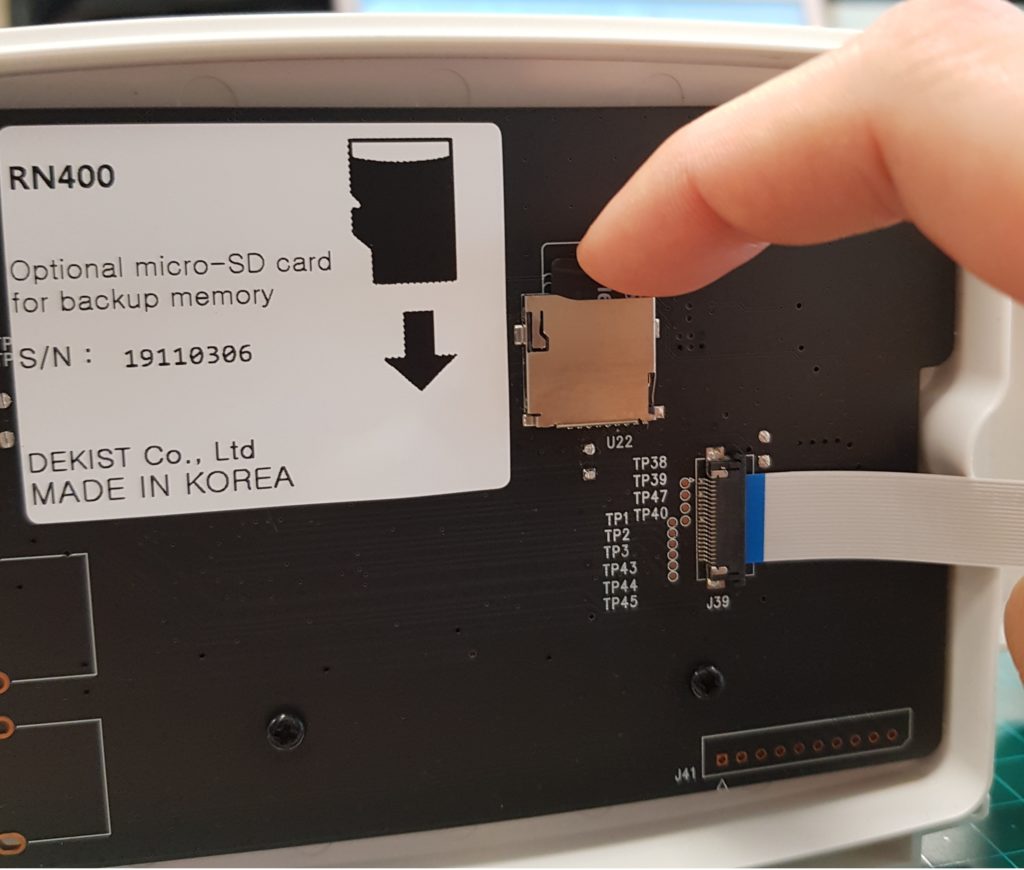
3. 설정 – 장치의 전원을 켠 후, RN400 AP MODE를 활성화 하여 스마트폰 혹은 노트북의 설정창에서 SERVER SETUP, MEASUREMENT, WiFi SETUP 알맞은 설정값을 입력합니다.
4. 저장 – 설정값이 올바르게 입력된 것을 확인한 후, OTHERS SETUP 메뉴에서 Debug Code 명령어 입력창에 DBG명령어 ATCFG를 입력한 후 OTHER SETUP 오른쪽 Save 버튼을 선택합니다.
5. 저장확인 – Debug Code 명령어 입력창에 SAVE CONFIG! 가 표현됩니다. 아래 그림을 참고하세요.
6. 전원 OFF – 제품의 전원을 (Power On/Off) 버튼을 눌러서 끕니다.
7. 카드 꺼내기 – 설정 정보가 저장된 Micro SD카드의 윗부분을 아래방향으로 살짝 누른 후 꺼냅니다.
8. 신규 장치 부팅 – 시스템 전원이 꺼진 상태에서 뚜껑 안 쪽의 홀더에 설정 정보가 저장된
Micro SD카드를 삽입한 후, 제품 전면의 (S) + (W) + (Power On/Off) 버튼을 동시에 누릅니다. 아래 그림을 참고하세요.

9. 화면확인 – 아래 문구들이 화면에 순서대로 뜹니다.
- SYSTEM CONFIG CHECKING..SDCARD
- NO IMAGE FILE! UPDATE CANCELED….
- NEW CONFIG FILE IS LOADED.
- **SYSTEM-RESET** RN400 IS RE-BOOTING.
10. 복사완료 – 장치가 올바르게 재부팅 되면 설정값 복사가 완료된 것입니다.
2. 추가 장치에 설정값 설치하기
1. 설정값 복사하기 – 지원하는 Micro SD 카드를 뚜껑 안쪽에 위치하는 홀더에 삽입하고, AP모드로 접속한 스마트폰 혹은 PC 화면의 설정창에서 디스플레이/기타 설정을 찾아서 백업의 SD Card에 설정 정보 저장 입력란에서 복사하기 버튼을 선택합니다.

2. 꺼내기 – 설정값이 저장된 Micro SD 카드를 위를 아래로 살짝 누른 후 꺼냅니다.
3. 신규장치 카드 삽입 – 신규 장치의 뚜껑 안쪽에 위치하는 홀더에 저장된 Micro SD 카드를 삽입합니다.
4. 시스템 다운 확인 – 장치 전면의 화면 아래에 있는 (P)버튼을 눌러서 시스템 다운을 실행합니다.
5. 부팅 – (S)버튼과 (W)버튼을 동시에 함께 누르고 있는 상태에서 (P)버튼을 눌러서 시스템 부팅을 실행합니다.
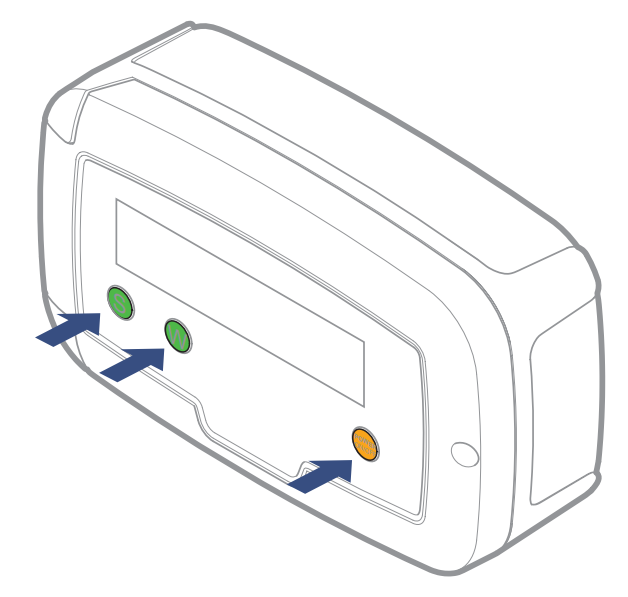
6. 설정 확인 – 장치 전면의 화면에 ‘NEW CONFIG FILE IS LOADED‘ 가 표시되면 복사가 성공적으로 이루어진 것 입니다.